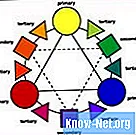Tartalom

Minden alkalommal, amikor eltávolít egy programot a számítógépről, beleértve a tesztverziókat is, néhány nyom maradhat a rendszerleíró adatbázisban, például elavult vagy sérült bejegyzések. Törölnie kell a kulcsokat és értékeket, hogy megbizonyosodjon arról, hogy a program teljesen eltávolításra került. Ennek egyik módja a bejegyzések manuális megkeresése és törlése a "Windows Registry Editor" használatával. Ez a lehetőség azonban nagyon veszélyes a tapasztalatlan felhasználók számára, ezért sokkal biztonságosabb és gyorsabb a rendszerleíró adatbázis-tisztító programok használata a bejegyzések kézi megkeresésére és eltávolítására.
Kézi eltávolítás
1. lépés
Menjen a Start menübe, és kattintson a "Futtatás" gombra.
2. lépés
Írja be a "regedit" parancsot, és kattintson az "OK" gombra a Beállításszerkesztő elindításához.
3. lépés
Kattintson a "Szerkesztés", majd a "Keresés" gombra.
4. lépés
Írja be a regisztrációs kulcsot vagy értéket a keresési mezőbe, és nyomja meg az "Enter" gombot.
5. lépés
Törölje a bejegyzéseket. Meg kell ismételnie a teljes folyamatot minden kulcshoz vagy értékhez.
CCleaner
1. lépés
Lépjen a CCleaner letöltő webhelyére, és kattintson a "Letöltés most" gombra a rendszerleíró adatbázis tisztító alkalmazás ingyenes példányának megvásárlásához.
2. lépés
Kattintson a "Fájl mentése" gombra a letöltés megkezdéséhez. Ha végzett, kattintson duplán a mentett fájlra, és kövesse a lépésenkénti utasításokat a CCleaner telepítéséhez.
3. lépés
Futtassa a CCleaner alkalmazást, és kattintson az ablak bal oldali ablaktáblájában található "Regisztráció" gombra. Kattintson a "Registry Integrity", majd a "Problémák keresése" gombra.
4. lépés
Kattintson a "Kijelölt problémák javítása" gombra, amikor a keresési művelet befejeződött, és kövesse az utasításokat, hogy biztonsági másolatot készítsen a törölni kívánt programok rendszerleíró adatbázisának bejegyzéseiről. Indítsa újra a számítógépet.